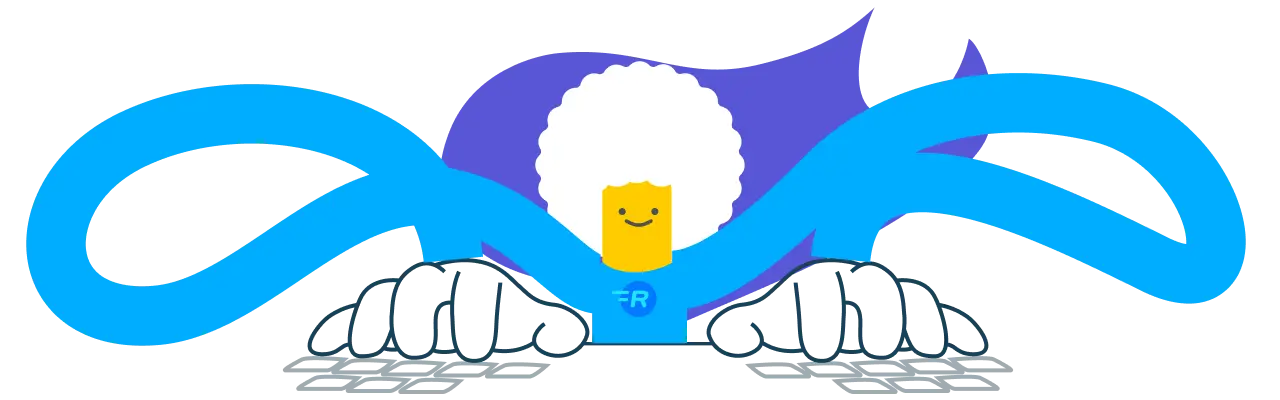
Mistrz klawiatury
Naucz się pisać szybko dzięki programowi do nauki pisania Ratatype. A lekcje pisania bezwzrokowego pomogą Ci używać wszystkich 10 palców.
Zrób test o otrzymaj certyfikat
Sprawdź swoją szybkość pisania i zaskocz swoich znajomych lub kierownictwo certyfikatem.
Zdobądź certyfikat
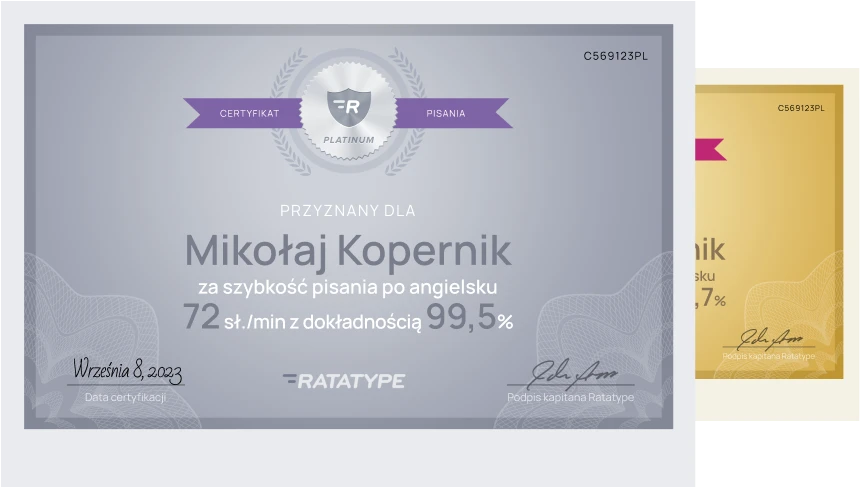

Nauczyć się bezwzrokowego pisania
Przyspiesz swoje postępy w pisaniu bezwzrokowym dzięki programowi Ratatype i rozwiń cenne umiejętności pisania na klawiaturze!
Wyświetl wskazówki
Znajdź swój kurs
Ukraiński, angielski, hiszpański, a nawet francuski! Ratatype ma kursy na każdy gust.
Wybrać kurs
Pisz w trybie gry
Naucz się pisać w trybie gry: zarabiaj monety, kupuj nowych bohaterów. Zabawne i wydajne!
Rozpocznij w trybie gry
Grupy
Razem jest raźniej! Utwórz grupę, aby rywalizować z przyjaciółmi, kolegami z klasy lub współpracownikami.
Utwórz grupę korporacyjną dla swojej firmy. Sprawdź szybkość pisania na klawiaturze współpracowników.

Dla nauczycieli
Jeśli chcesz nauczyć swoich uczniów pisania bezwzrokowego, moźesz zrobić to z Ratatype w prosty sposób i całkowicie za darmo.
Zaloguj się, zsynchronizuj wszystkie klasy i uczniów z Google Classroom.
Dowiedz się więcejPopularne problemy oraz porady na temat bezwzrokowego pisania na klawiaturze
-

Błędem jest wykonywanie tych ćwiczeń przy użyciu klawisza Caps Lock. Jest to o wiele wygodniejsze, ale nie pomoże Ci nauczyć się szybciej pisać na klawiaturze.
Musisz używać klawisza SHIFT. Klawisz SHIFT jest zawsze naciskany przez palec różowy przeciwny do tego, który uderza w inny klawisz. Jeśli potrzebujesz, możesz dowiedzieć się więcej o pisaniu na klawiaturze.
-

Ratatype to idealny mistrz klawiatury dla dzieci. Za każde ćwiczenie można otrzymać nagrodę:
- Gwiazdka jest za ukończenie ćwiczenia.
- Cel jest za ukończenie ćwiczenia bez błędów.
- Błyskawica jest za dobre tempo (może być różne w różnych ćwiczeniach).
Rozpocznij kurs szybkiego pisania na klawiaturze już teraz!
-

Nie ma możliwości pominięcia ćwiczenia lub lekcji pisania na maszynie. Musisz przejść je wszystkie, aby poprawić swoją szybkość pisania na klawiaturze.
Twoja pamięć mięśniowa będzie się poprawiać z każdą lekcją, którą weźmiesz, a wszystkie dziesięć palców będzie wiedziało, co i gdzie naciskać na klawiaturę.
-
Mistrz pisania Ratatype wspiera naukę szybkiego pisania na klawiaturze w różnych układach i językach. Możesz opanować następujące kursy:
- Układ angielski (QWERTY, AZERTY, Dvorak);
- układ hiszpański (QWERTY);
- układ portugalski dla Brazylii (QWERTY);
- układ niemiecki (QWERTZ);
- układ francuski (AZERTY);
- układ ukraiński (ЙЦУКЕН);
- układ rosyjski (ЙЦУКЕН);
- układ włoski (QWERTY).
Pełna lista kursów znajduje się na stronie kursy.
-
Niestety, nie można wyczyścić wyników kształcenia w interfejsie strony. Ale zawsze możesz przejść przez ćwiczenia ponownie. Możesz wybrać potrzebną lekcję i ćwiczenie w ustawieniach tutora lub na stronie wyników kształcenia. Więcej na ten temat dowiesz się w instrukcji, jak ponownie przejść przez lekcje.
Jeśli chcesz konsekwentnie resetować wyniki ćwiczeń, możesz napisać do nas na adres [email protected], a my Ci pomożemy.
-
W każdym ćwiczeniu możesz poprawić swoje wyniki:
- Przejdź do samouczka pisania na klawiaturze.
- Kliknij przycisk ustawień

- Następnie kliknij blok kursu w otwartym oknie modalnym.
- Wybierz żądane ćwiczenia z listy Lekcje i ćwiczenia.
Lub
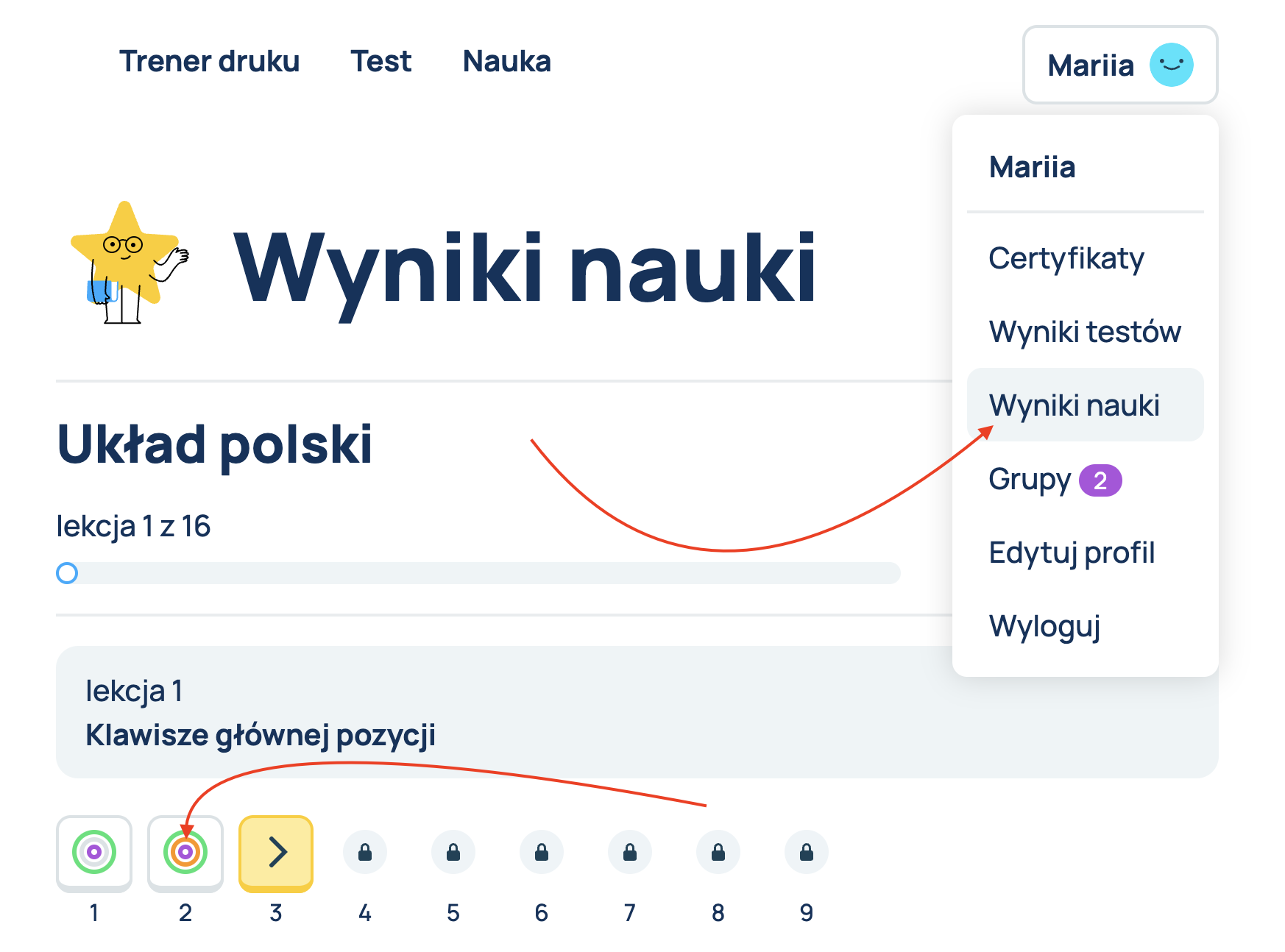
- Wybierz sekcję "Wyniki kształcenia"
- Zobaczysz listę lekcji pisania na klawiaturze i ćwiczeń. Jeśli najedziesz kursorem na którąś z "Lekcji"/ćwiczeń, zobaczysz link do poprawy wyniku. Klikając na niego, będziesz mógł ponownie wykonać daną lekcję/ćwiczenie.
